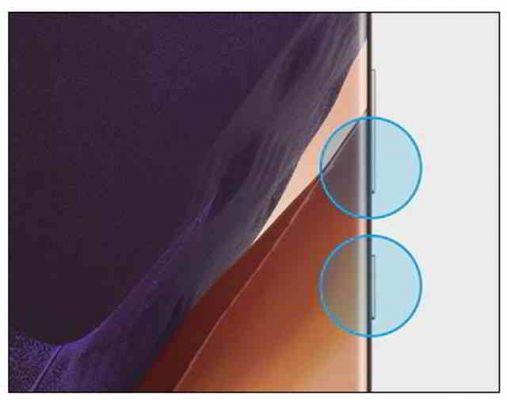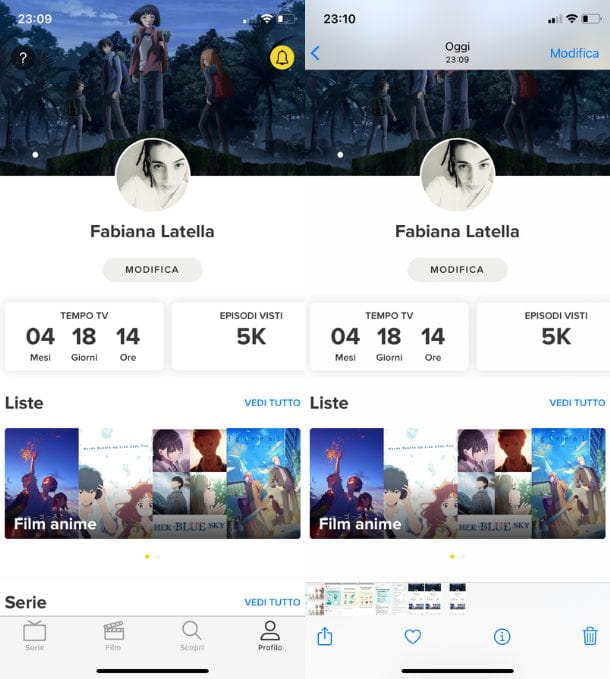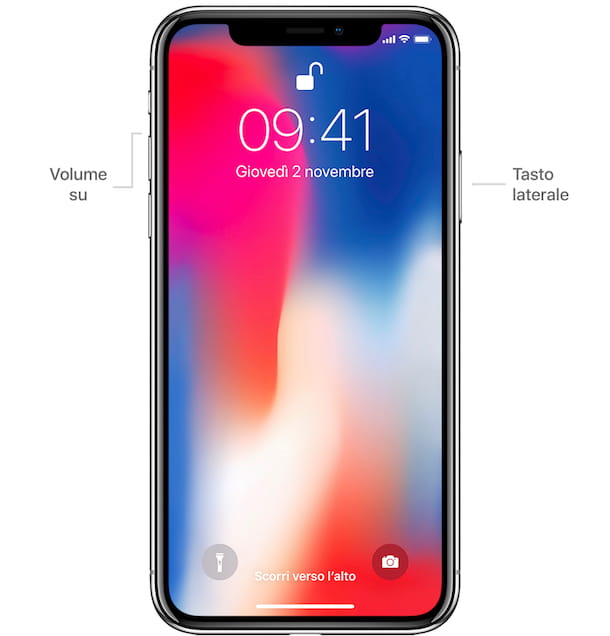Recientemente compraste un teléfono inteligente Samsung y trataste de hacer uno captura de pantalla presionando los botones que usaste en tu dispositivo anterior, pero no funcionó? Bueno, lo más probable es que la combinación de teclas que estás usando no funcione en tu nuevo dispositivo. Nada roto, así que no te preocupes. Mucho más simple, las teclas a presionar para tomar una captura de pantalla pueden cambiar de un dispositivo a otro, y evidentemente las que estás tratando de usar ahora no son buenas.
Teniendo en cuenta la situación, si quieres, puedo echarte una mano. De hecho, si me permites un poco de tu atención, te lo puedo explicar. cómo hacer una captura de pantalla de Samsung: funcionamiento muy sencillo y factible tanto con las funciones integradas "estándar" en Android como recurriendo al uso de apps de terceros.
Ya verás: siguiendo las instrucciones que te voy a dar, podrás hacer capturas de pantalla en cualquier aplicación, editar las imágenes capturadas y, para no perderte nada, incluso hacer instantáneas de toda la web. paginas ¿Entonces? ¿Cómo le gustaría dejar la charla a un lado y finalmente tomar acción? ¿Sí? Muy bien. ¡Encuéntralo todo a continuación!
Home
- Funciones predeterminadas para tomar capturas de pantalla Samsung
- Captura de pantalla de aplicación por tarifa Samsung
Funciones predeterminadas para tomar capturas de pantalla Samsung
Como te dije al principio del tutorial, por captura de pantalla de tarifa Samsung todo lo que tienes que hacer es hacer uso de funciones predefinidas de su teléfono inteligente (o tableta). En concreto, se trata de utilizar un combinación de teclas especial, de gesto o otras características dedicado a la captura de pantalla.
Sin embargo, sepa que no todo lo que se ve en la pantalla del dispositivo se puede "fotografiar". De hecho, algunas aplicaciones o pantallas, como la pantalla de bloqueo o las relacionadas con la seguridad, no pueden capturarse por razones de seguridad y/o privacidad.
Tenga en cuenta también que las indicaciones que encuentra a continuación pueden diferir ligeramente de lo que ve en la pantalla, según el modelo exacto de teléfono inteligente Samsung que esté utilizando y la versión de Android instalada en él. De cualquier manera, no te preocupes: quieres saber cómo hacer una captura de pantalla del Samsung S20, cómo hacer una captura de pantalla del Samsung A51 o cómo tomar capturas de pantalla en cualquier otro dispositivo Samsung, seguramente podrá "reconstruir" los procedimientos exactos para su modelo.
Botones para tomar capturas de pantalla Samsung
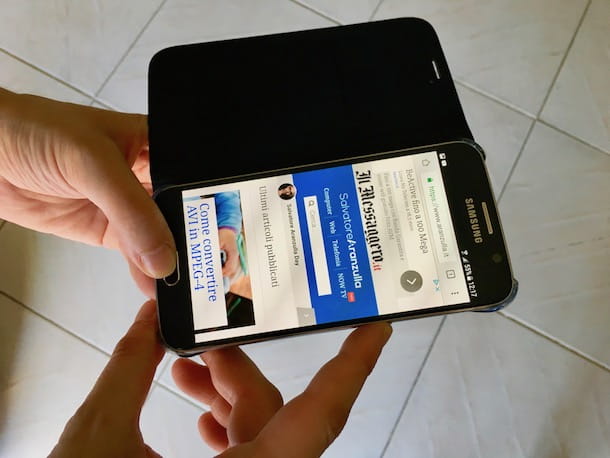
Para empezar quiero contarte cómo hacer captura de pantalla en dispositivos Samsung usando i claves presentes en este último.
Primero, vaya a la pantalla en la que desea "tomar una foto", luego use la siguiente combinación de teclas: Tecla de encendido + Tecla para bajar el volumen. Si eso no funciona, puede probar esta otra combinación de teclas: Tecla de encendido + tecla de inicio.
En caso de que no lo sepas, la tecla de encendido es, como su nombre lo indica, la que se usa para encender el dispositivo y que se usa para activar y desactivar la pantalla: por lo general, se encuentra en el lado derecho. En cambio, la tecla para bajar el volumen es lo que usa para bajar el volumen de su teléfono inteligente: generalmente, se encuentra en el lado izquierdo del dispositivo, hacia la parte inferior. Por último, la tecla Home es la central situada debajo de la pantalla de los modelos más antiguos (que no tienen la parte frontal ocupada únicamente por la pantalla).
Las teclas deben presionarse simultáneamente y debe continuar presionándolas durante unos segundos, hasta que la pantalla del teléfono inteligente parpadea y se emite un sonar similar al del flash de las cámaras antiguas (si el tono de llamada está habilitado).
Una vez tomadas, las capturas de pantalla se guardan automáticamente y puede verlas a través de la aplicación Galería, iniciando este último, seleccionando el relativo ícono (El que tiene flor) que encuentras en la pantalla de inicio y/o en el cajón de Android, yendo a la sección Álbum de él y seleccionando el álbum nombrado Imágenes.
Inmediatamente después de cada captura de pantalla, los teléfonos inteligentes Samsung muestran una captura de pantalla barra de herramientas donde podrás compartir la imagen capturada, así como editarla o eliminarla. Entonces, para editar una captura de pantalla inmediatamente después de capturarla, todo lo que tienes que hacer es esperar a que aparezca la tuya. preestreno en la parte superior de la pantalla y presione los botones en la barra de herramientas correspondientes a la acción que desea realizar.
Como alternativa a lo que acabo de indicar, o si está utilizando un teléfono inteligente Samsung antiguo en el que no se muestran la vista previa de la captura de pantalla y la barra de herramientas, puede editar las capturas de pantalla creadas con su dispositivo accediendo a la centro de notificaciones de Android con un deslizamiento de arriba a abajo, tocando en notifica relativo a la pantalla recién adquirida y pulsando sobre claves para editar, compartir o eliminar la "fotografía" de la pantalla, según las operaciones que pretenda realizar.
Necesitas atrapar uno captura de pantalla "lungo", por ejemplo de una página web en su totalidad? En ese caso, en lugar de tomar múltiples capturas de pantalla como acabo de señalar, puede tomar una captura de pantalla mientras se desplaza y obtener una sola foto larga. Para hacer esto, solo necesita usar la función Captura inteligente, tocando en el relativo ícono (quela con la flecha doble dentro del cuadrado con las esquinas resaltadas) que encuentra en la barra de herramientas que ve aparecer inmediatamente después de tomar una captura de pantalla.
Tenga en cuenta que el comando Captura inteligente solo se muestra si está viendo una pantalla larga y desplazable. Además, para poder aprovecharlo, es imprescindible que la opción relativa esté habilitada en los ajustes de Android. Para ello, seleccione el icono de Ajustes (El que tiene forma de rueda de engranaje) que encuentras en la pantalla de inicio y/o en el cajón, toca el texto Características avanzadas en la siguiente pantalla y verifique que el interruptor al lado de la entrada Captura inteligente se establece a ON (de lo contrario usted proporciona).
Gestos para tomar capturas de pantalla Samsung
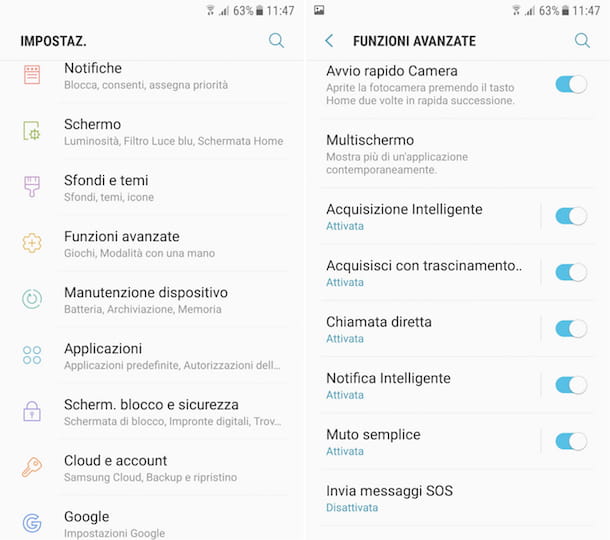
También puede tomar capturas de pantalla en Samsung usando ciertos gestos, evitando así tener que utilizar la combinación de teclas. ¿Me preguntas cómo hacerlo? ¡Te lo digo enseguida!
Si es así, puede tomar sus capturas de pantalla simplemente alcanzando la pantalla que desea "instantánea" y deslizando el borde de la mano en la pantalla, arrastrando el lado de la palma de la mano sobre la mitad de la pantalla y manteniendo el contacto con la pantalla en todo momento. ¿Más simple que eso?
Una vez realizada la adquisición, también en este caso la pantalla del smartphone parpadea, se emite un sonar similar al flash de las cámaras antiguas (si el tono de llamada está habilitado) y la imagen se guarda en el Galería de Android y posiblemente se puede modificar usando las opciones adjuntas al barra de herramientas que aparece más adelante, procediendo como expliqué en el paso anterior.
Sin embargo, hay que tener en cuenta que no todos los modelos de smartphones de Samsung te permiten hacer esto y que antes de poder utilizar la mencionada función, debes asegurarte de que está activa en los ajustes del dispositivo. Para ello, seleccione el icono de Ajustes(El que tiene forma de rueda de engranaje) que encuentre en la pantalla de inicio y/o en el cajón, toque el elemento Características avanzadas en la siguiente pantalla y verifique que el interruptor al lado de la entrada Escanear con arrastre de palma se establece a ON (de lo contrario usted proporciona).
Más opciones para tomar capturas de pantalla Samsung
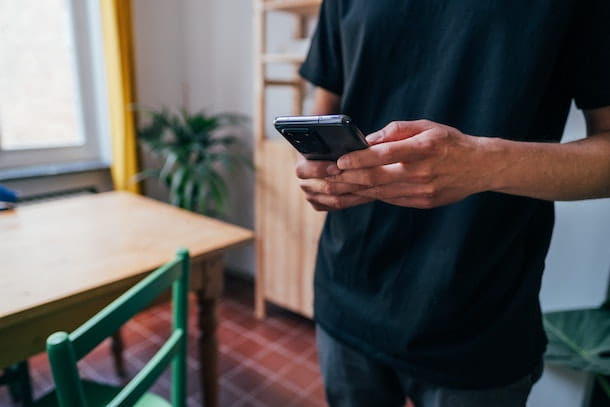
Si por el contrario estás utilizando un smartphone Samsung Galaxy Note (o una tableta de una empresa surcoreana que admita el uso deS Pen), puede usar el lápiz óptico para tomar una captura de pantalla, extrayéndola de su ranura, accediendo a las opciones Comando Aéreo y seleccionando la opción Escritura de pantalla o ese Selección inteligente.
Captura de pantalla de aplicación por tarifa Samsung
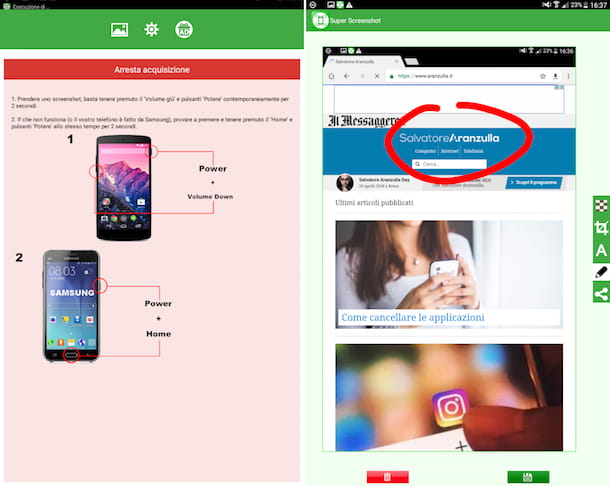
En el caso de que no se satisfagan las funciones por defecto de tu smartphone o en todo caso como alternativa, para realizar capturas de pantalla en Samsung puedes plantearte recurrir al uso de algún dispositivo especial. aplicación de terceros, por lo general también incluye características adicionales. Si te interesa esto, a continuación encontrarás los que, en mi humilde opinión, representan los más interesantes de la categoría.